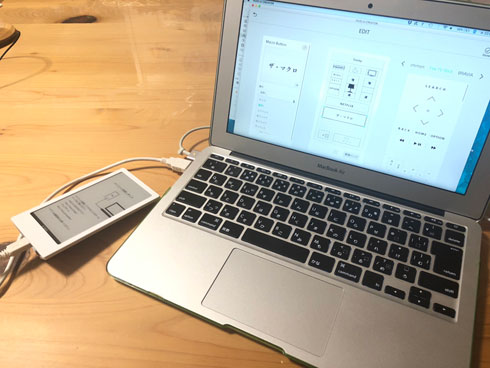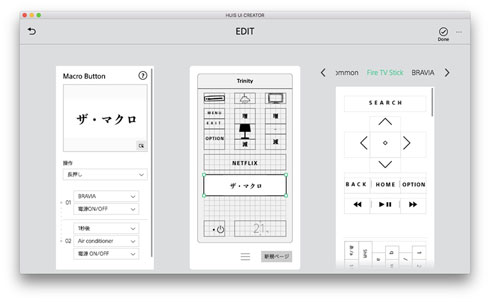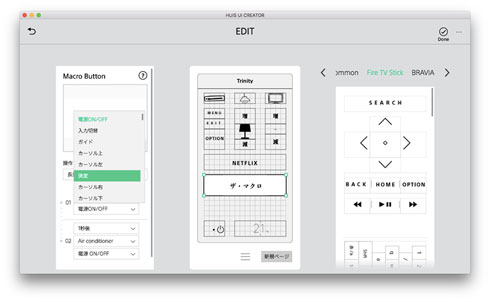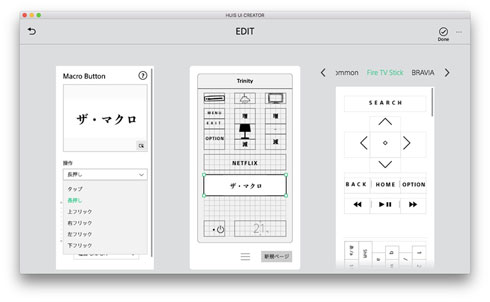大型アップデート間近か ソニーのスマートリモコン「HUIS」導入記(3/4 ページ)
ソニーの「HUIS」は、モノクロ電子ペーパーを採用したスタイリッシュなスマートリモコン。2016年の発売後もソフトウェアのアップデートを繰り返し、徐々に洗練されている。現在の機能を紹介していこう。
HUIS発売後しばらくはWindowsアプリだけだったUI CREATORだが、現在はMac対応も完了している。これを使うと、ボタンの配置やサイズを変えたり、好みのイラストや画像をボタンごとに割り当てられる。
今年の6月にソフトウェア更新によって追加された「お気に入り待受画面」では、HUISリモコンを一定時間無操作状態のまま放っておくと、設定した任意の画像を表示してモノクロのフォトフレームのように楽しめるようになった。こちらの画像指定もPCアプリケーションから行える。
2016年秋にUI CREATORアプリケーションに追加された「マクロ機能」も楽しい。例えばテレビと照明、エアコンの電源を一斉にオンにしたり、一つのボタンに最大63ステップまで複数の操作が割り当てられるというものだ。そしてさらに、各ボタンにはタップだけでなく、フリック入力によるジェスチャー操作も合わせて設定できる。例えば「タップでテレビをオン」「左フリックで照明をオン」「右フリックでエアコンをオン」といった具合に、一つの電源ボタンのアイコンにマルチファンクションを与えておくと、HUISの画面に複数の電源ボタンを並べなくて済む。
例えばテレビリモコンの「Netflixボタン」など、UI CREATORを使ってHUISに登録できるボタンの種類も時代のニーズに合わせて増えている。ほかにもHUISの公式サイトではUI CREATORにインポートして使えるボタン素材を配布している。ユーザーがUI CREATORで作成したリモコンのデザインを「.hsrc」形式のファイルとしてエクスポートしてから、同じHUISを使う仲間とシェアすることも可能になった。
わざわざUI CREATORを使ってマニュアルで画面をカスタマイズするのは面倒という方は「おすすめリモコン自動作成」機能を試してみることをおすすめしたい。ユーザーがよく使う機器のボタンを選ぶだけで、ソニーの独自アルゴリズムによって、ボタンの配置や大きさをいい感じにレイアウトした状態で「Recommend」のリモコン画面を作成してくれる。仕上がりに納得がいかなければ何度も作り直せる。
Copyright © ITmedia, Inc. All Rights Reserved.